|
|
Microsoft Office IME 2010で予測入力の入力履歴を削除する方法 | ||
Microsoft Office IME 2010で予測入力の入力履歴を削除する方法 |
Q&A番号:012610 更新日:2020/03/25
|
Q&A番号:012610 更新日:2020/03/25 |
 | Microsoft Office IME 2010で、予測入力の入力履歴を削除する方法について教えてください。 |
 | Microsoft Office IME 2010の入力履歴を削除すると、文字入力の際、以前入力した内容が予測入力候補に表示されないようにすることができます。 |
Microsoft Office IME 2010の入力履歴を削除すると、文字入力の際、以前入力した内容が予測入力候補に表示されないようにすることができます。
はじめに
Microsoft Office IME 2010には、文字入力の際によく使用する単語や言い回しなどを履歴として保存し、予測入力の候補として表示させる機能があります。
予測入力機能を利用すると、入力の手間を省くことができますが、パソコンを複数人と共有で使用している場合、第三者に入力履歴を見られてしまう可能性があります。
共有のパソコンに個人情報などを入力した際は、入力履歴を削除してください。
操作手順
Microsoft Office IME 2010で予測入力の入力履歴を削除するには、以下の操作手順を行ってください。
言語バーから「ツール」をクリックします。
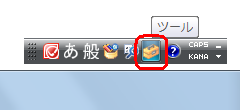
表示された一覧から「プロパティ」をクリックします。
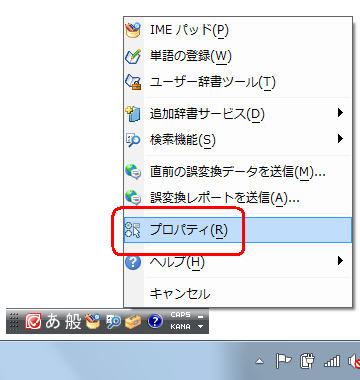
「Microsoft Office IME 2010のプロパティ」が表示されます。
「予測入力」タブをクリックし、「設定」欄から「入力履歴の消去」をクリックします。
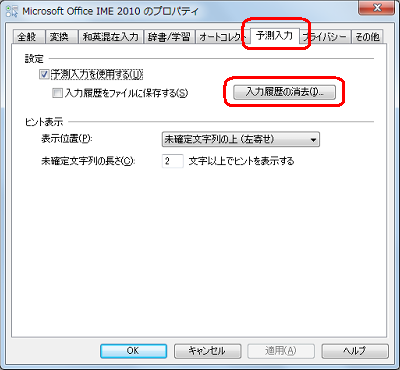
「この機能を実行すると、今までの入力履歴がすべて消去されます。実行しますか?」というメッセージが表示されます。
「はい」をクリックします。
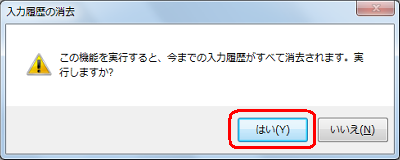
「Microsoft Office IME 2010のプロパティ」画面に戻ったら、「OK」をクリックします。
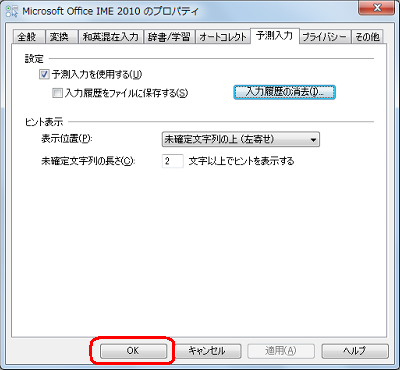
以上で操作完了です。
今後、予測入力機能が不要な場合は、手順3で「設定」欄から「予測入力を使用する」のチェックを外します。
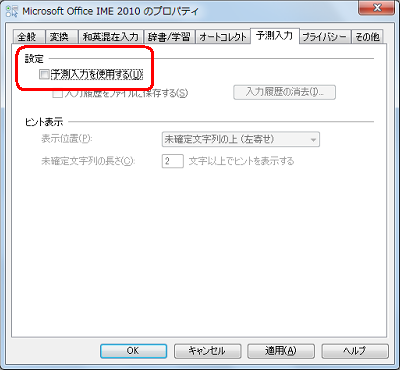
関連情報
このQ&Aに出てきた用語
|
|
|


 IMEで予測入力の入力履歴を削除する方法
IMEで予測入力の入力履歴を削除する方法








